Android の通知ドロワーに、Google の音声サービスに関連する「Download English US Update – Waiting for network connection」というエラーが表示されますか?この問題を修正する方法については、以下をお読みください。
Google の音声サービスは、Android デバイス上で重要な役割を果たし、ネイティブ アプリとサードパーティ アプリにシームレスなテキスト読み上げおよび音声合成機能を提供します。ただし、可能な限り最高のエクスペリエンスを提供するには、最新の言語アップデートをダウンロードする必要があります。
最新の言語アップデートのダウンロード中に Google の音声サービスが停止すると、通知ドロワーに「ネットワーク接続を待機しています」というエラーが表示されます。その場合、問題を解決するためにさまざまな修正を試すことができます。
インターネット接続を確認してください
インターネットに関する予期せぬ問題にパッチを当てるために、いくつかの簡単な修正を実行することから始めることをお勧めします。これにより、Google の音声サービスからの「ネットワーク接続を待機しています」エラーが解決される可能性があります。
それでも問題が解決せず、インターネットに問題がないことが確認できた場合は、残りの修正に進んでください。
デジタル アシスタント アプリの設定を確認する
Android の Google アシスタントの設定を確認し、Google の音声サービスに Wi-Fi およびモバイル データ経由で言語を自動更新する権限があることを確認してください。
1. Android デバイスで 設定アプリを開きます。
2. Google アシスタントアプリを検索し、一致する検索結果をタップします。
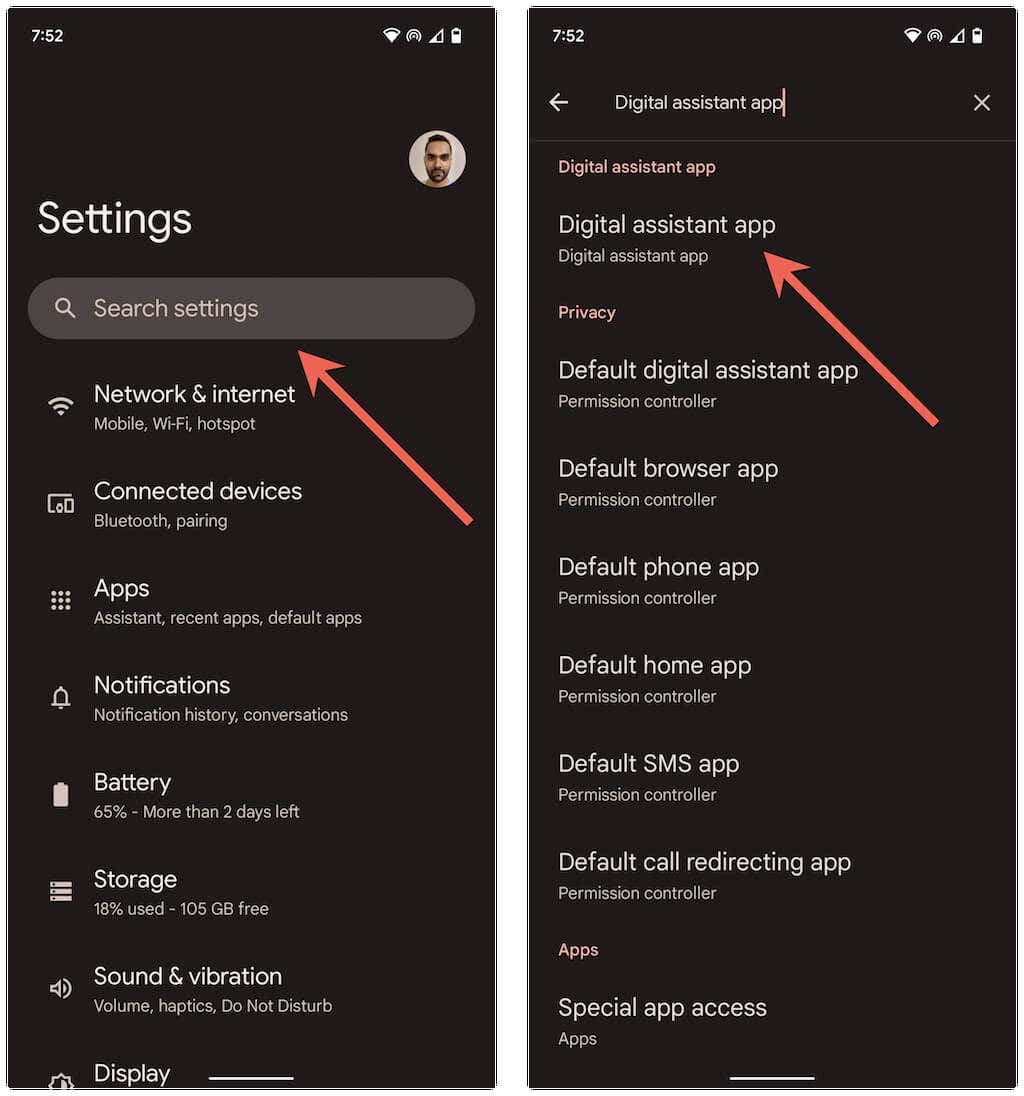
3. 音声入力の横にある設定アイコンをタップします。
4. 言語の自動更新をタップします。
5. モバイル + WiFiをタップします。
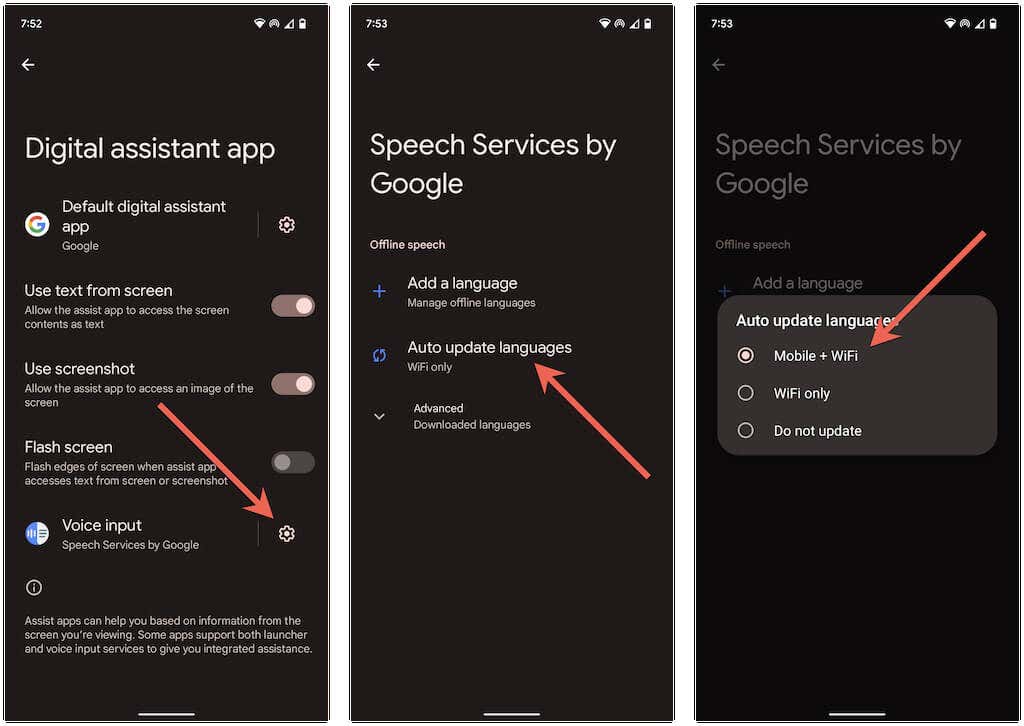
6.前の画面に戻り、デフォルトのデジタル アシスタント アプリの横にある設定アイコンをタップします。
7. オフライン音声認識をタップします。
8. 自動更新タブに切り替えます。
9. いつでも言語を自動更新するというオプションを選択します。.
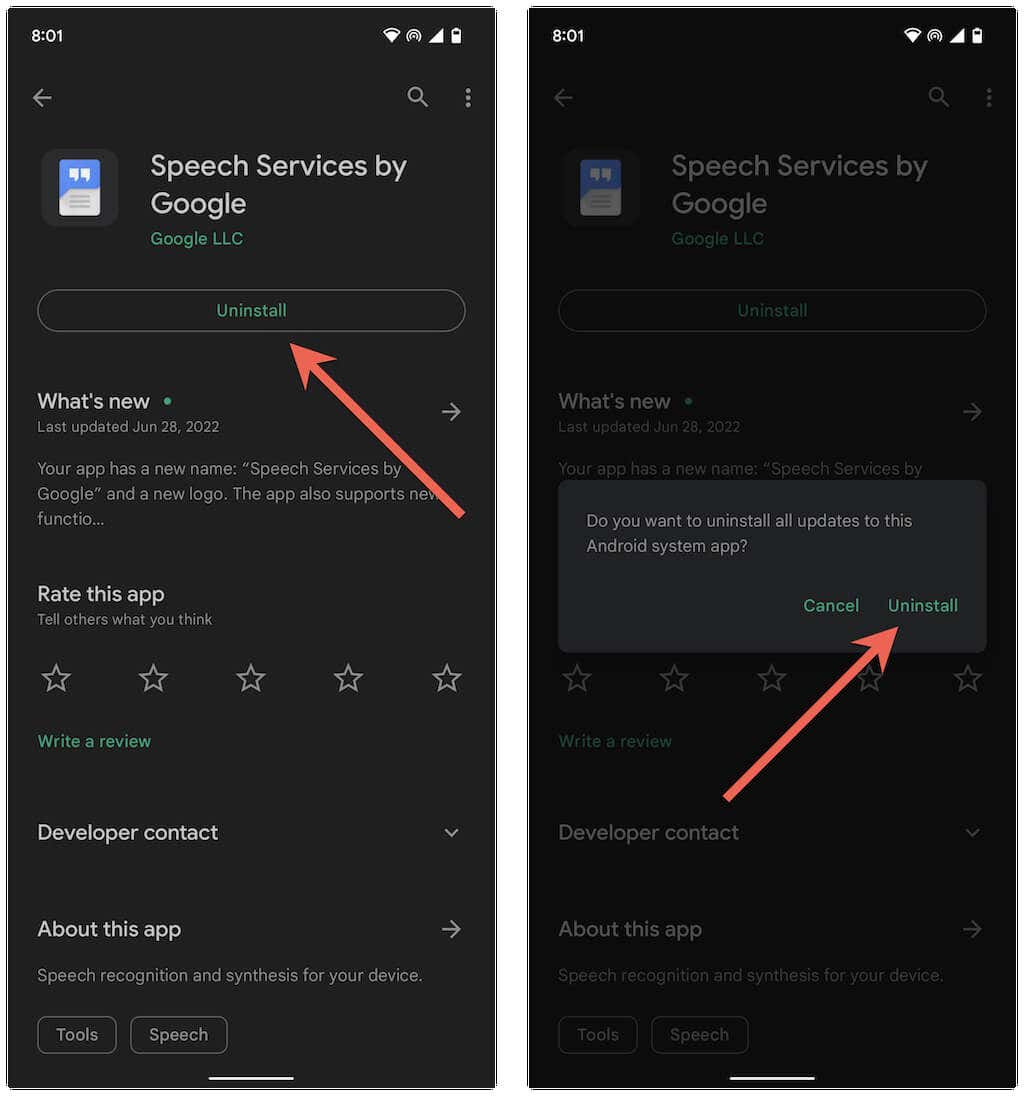
Android スマートフォンを再起動します
問題が解決しない場合は、Android スマートフォンを再起動する を試してください。これを行うには、電源ボタンを押し続けます (デバイスによっては、電源と音量を上げる/下げるを押す必要がある場合があります) 「span>」キーを同時に押して)電源オプションを表示します。次に、再起動をタップします。
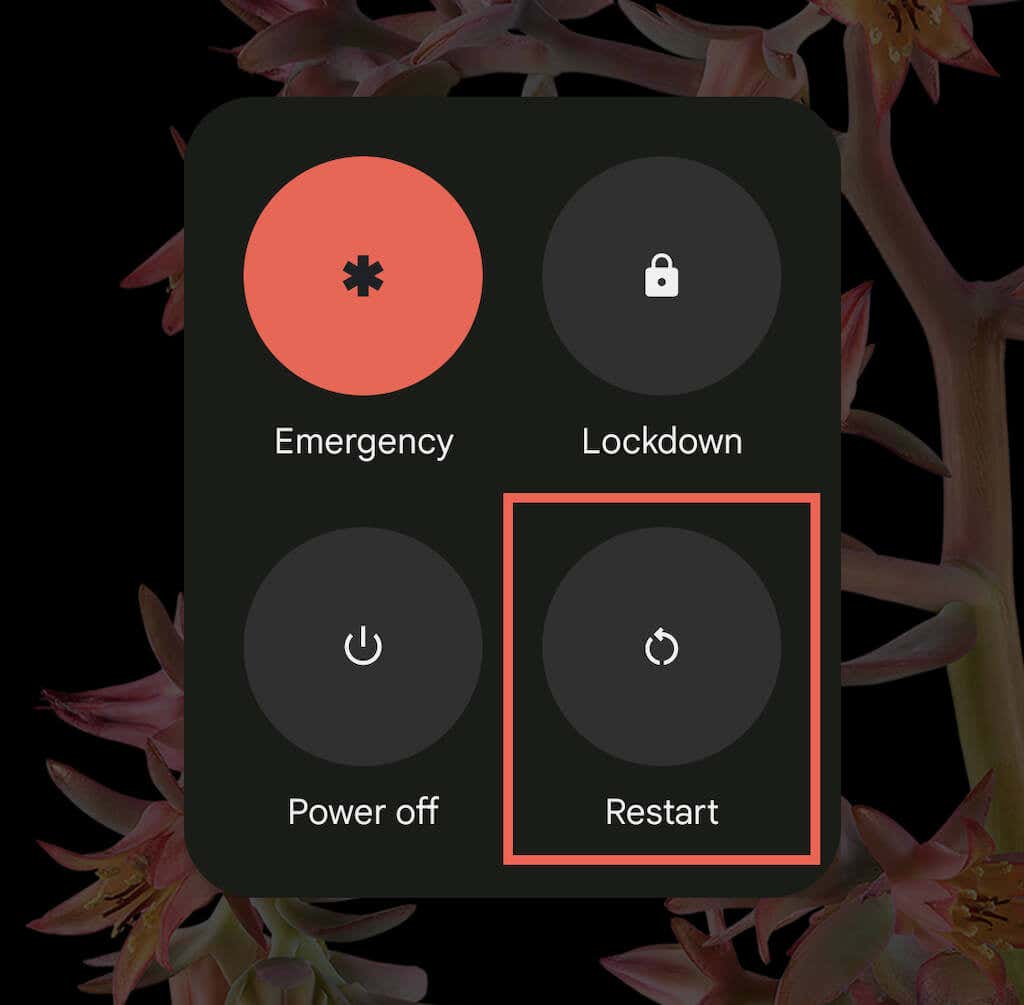
Google キャッシュによる音声サービスのクリア
Speech Service by Google キャッシュの破損が、Android スマートフォンのアップデートのダウンロードを妨げている可能性があります。それをクリアして、違いがあるかどうかを確認してください。
1. 設定アプリを開きます。
2. アプリ>Google 音声サービスをタップします。
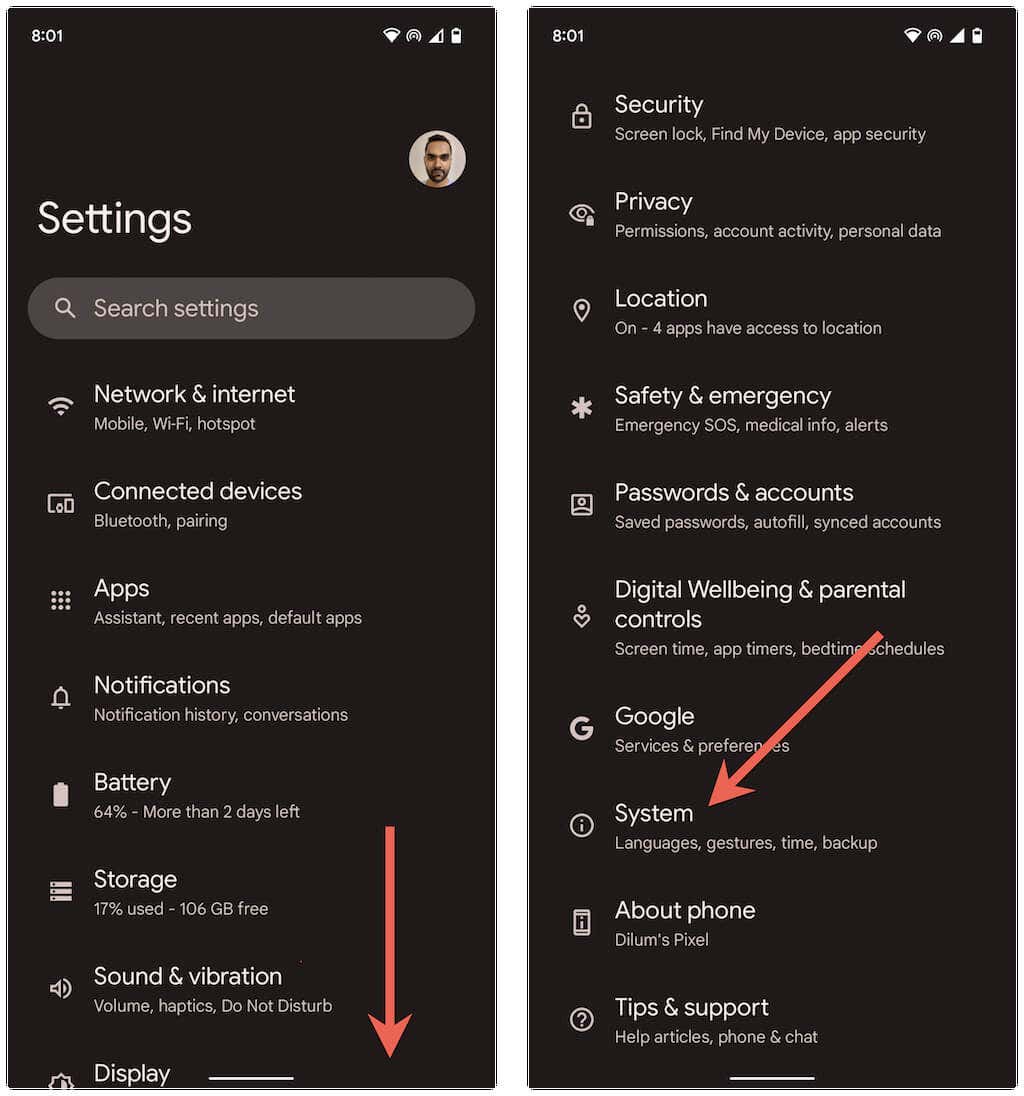
3. [強制停止] をタップして、Google の音声サービスに関連するすべてのバックグラウンド プロセスをシャットダウンします。次に、ストレージとキャッシュをタップします。
4. キャッシュをクリアをタップします。
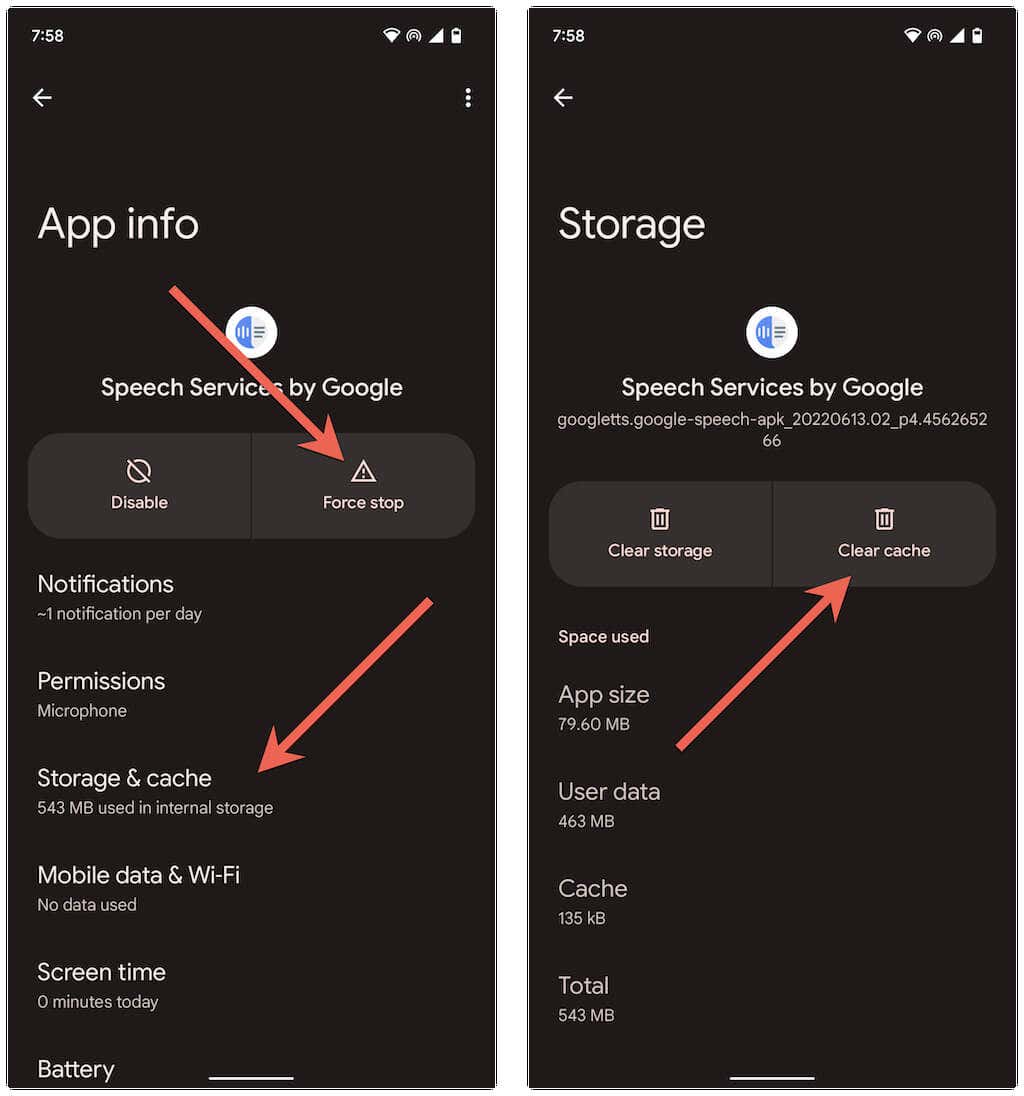
5.携帯電話を再起動します。
Google の音声サービスを更新する
Google の Speech Service の最新バージョンを実行していることを確認してください。これを行うには、Google Play ストアで Speech Service by Googleを検索し、オプションが表示されたら 更新ボタンをタップします。
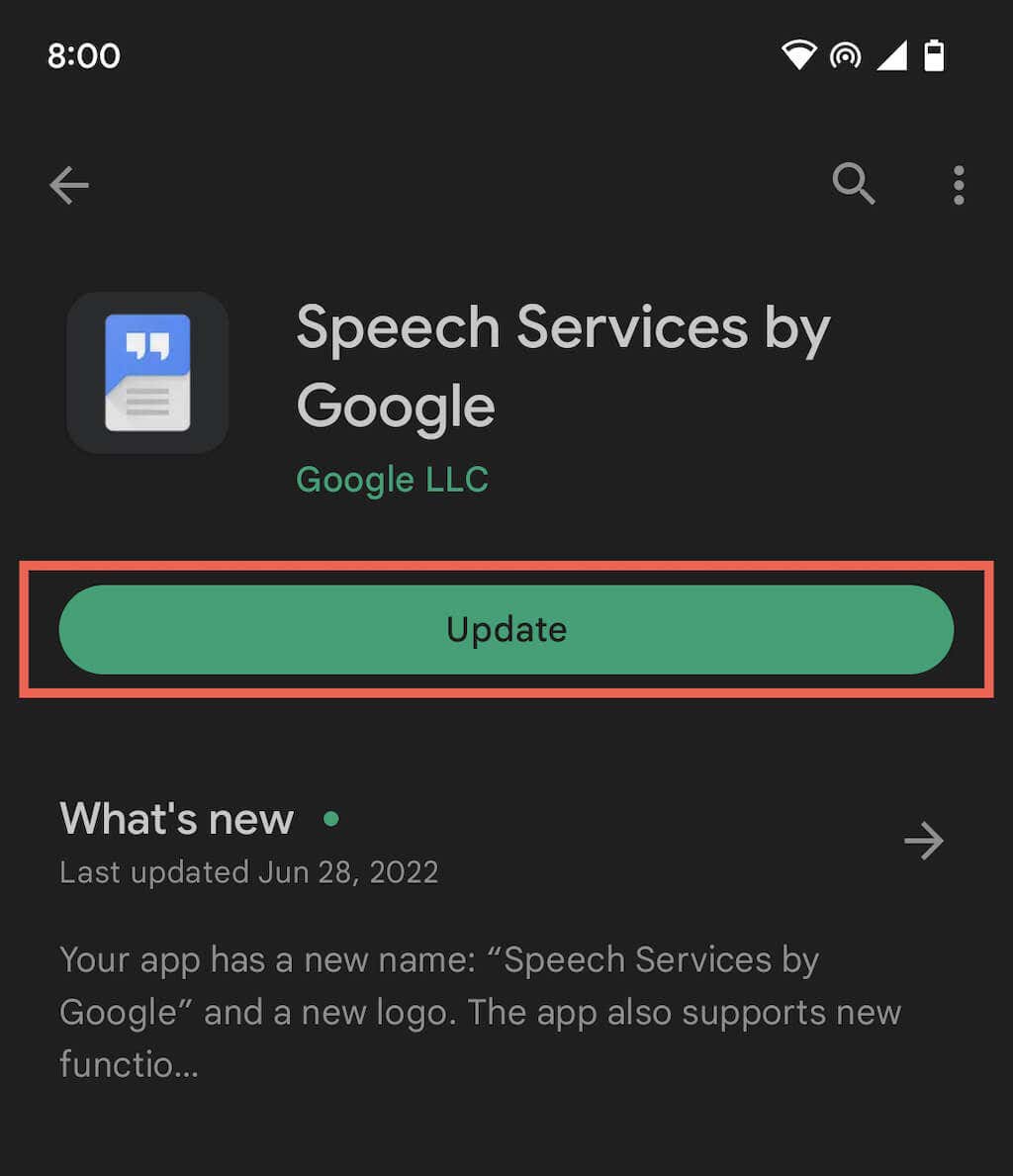
Google の最新バージョンの Speech Services を常に実行するには、画面の右上隅にある その他アイコンをタップし、[自動を有効にする] の横のチェックボックスをオンにします。更新。
Speech Services By Google アップデートを削除して再インストールする
まだうまくいきませんか?すべての Speech Services by Google アップデートを削除して再インストールすることを検討してください。もう一度、Play ストアで Speech Service by Googleを検索します。次に、アンインストールをタップし、もう一度アンインストールをタップして確認します。次に、[アップデート] をタップしてすべてのアップデートを再インストールします。
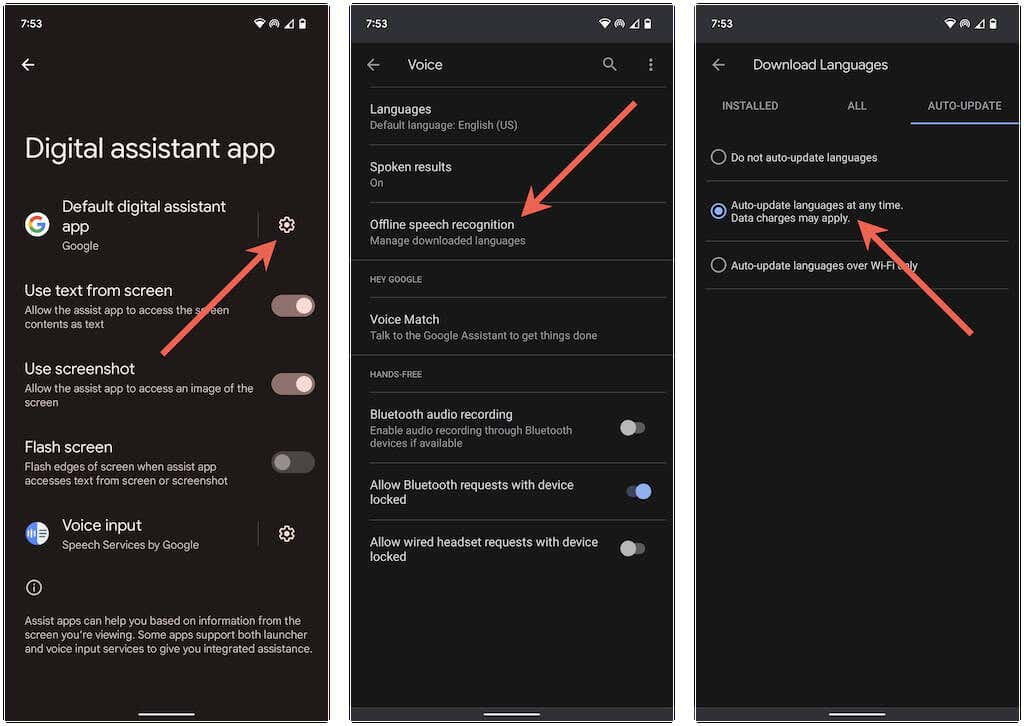
Android システム ソフトウェアを更新する
Google 音声サービスの「ネットワーク接続を待機しています」エラーは、Android デバイスのシステム ソフトウェアの根本的な問題が原因で発生する可能性があります。最新の Android システム アップデートをインストールし、問題が解決されるかどうかを確認してください。
1. Android で 設定アプリを開きます。
2.下にスクロールして、[システム] をタップします。.
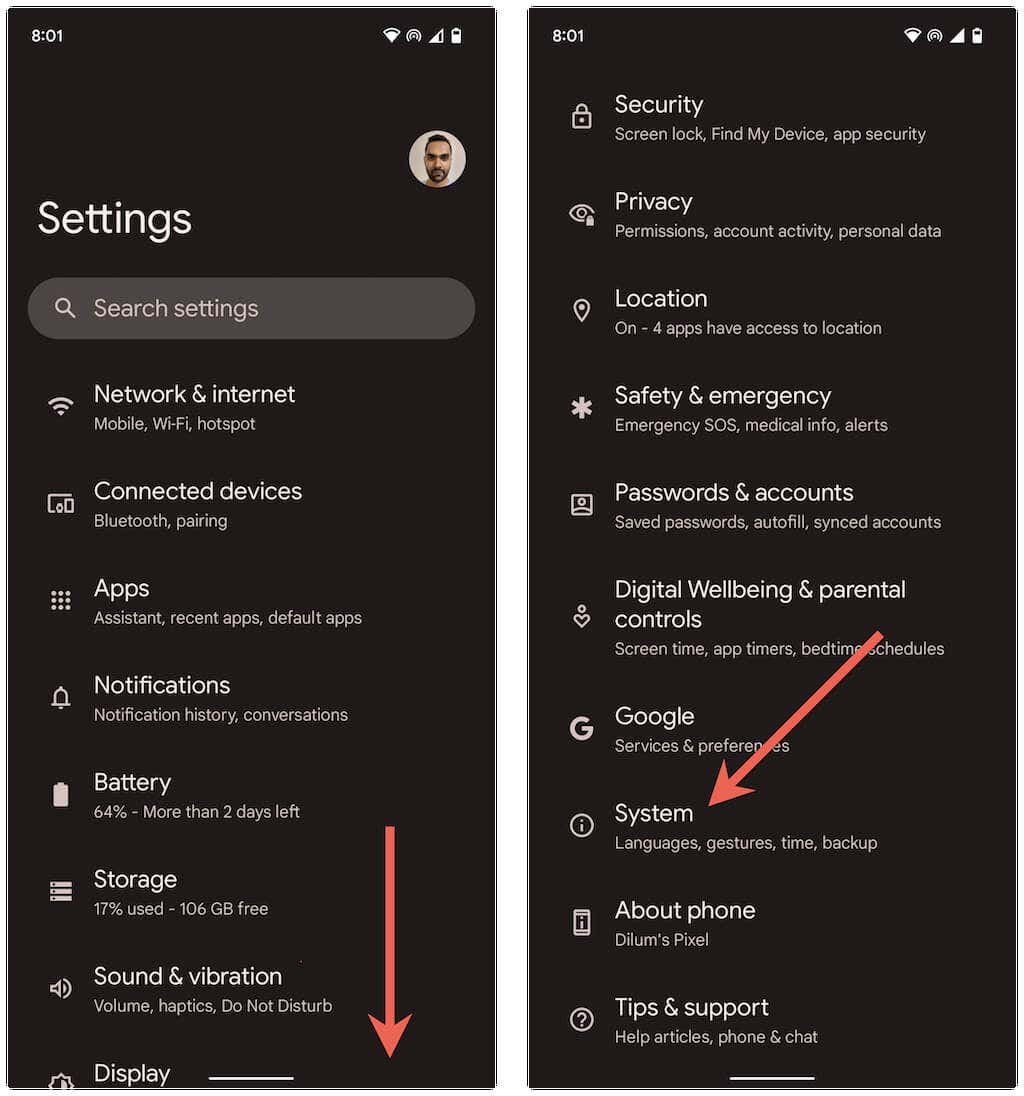
3. システムアップデートをタップします。
4. アップデートを確認する
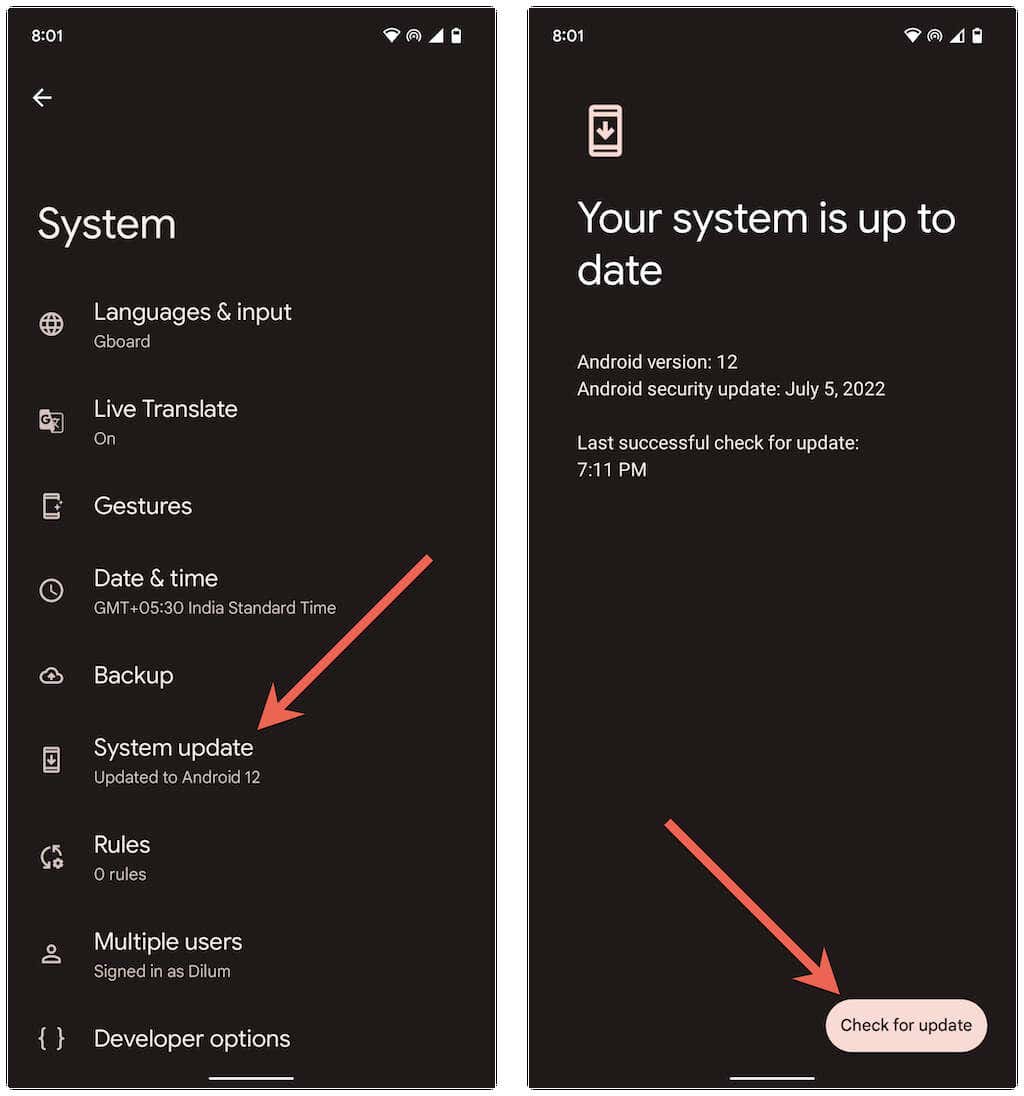 をタップします。
をタップします。
5. 「今すぐアップデート」をタップして、保留中のアップデートをインストールします。
携帯電話のネットワーク設定をリセットする
上記の修正を行っても解決せず、Speech Services by Google の言語アップデートが引き続き「ネットワーク接続を待機しています」エラーで停止する場合は、Android スマートフォンのネットワーク設定をリセットすることをお勧めします。そのためには:
1.スマートフォンで設定アプリを開きます。
2. システム>オプションをリセットをタップします。
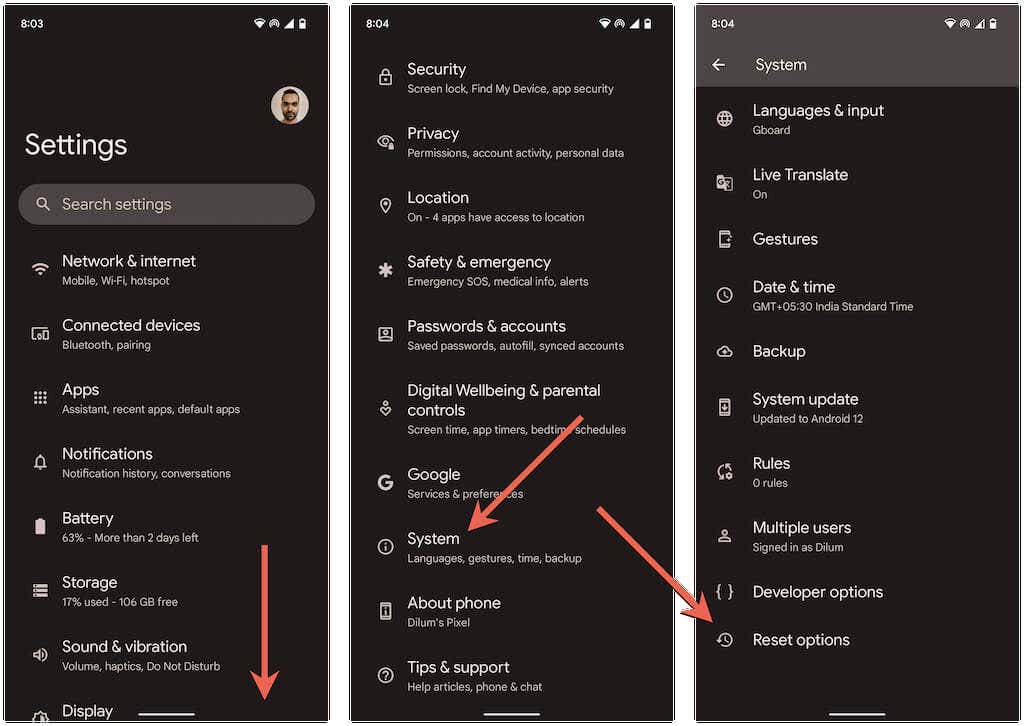
3. Wi-Fi、モバイル、Bluetooth をリセット>設定をリセットをタップします。
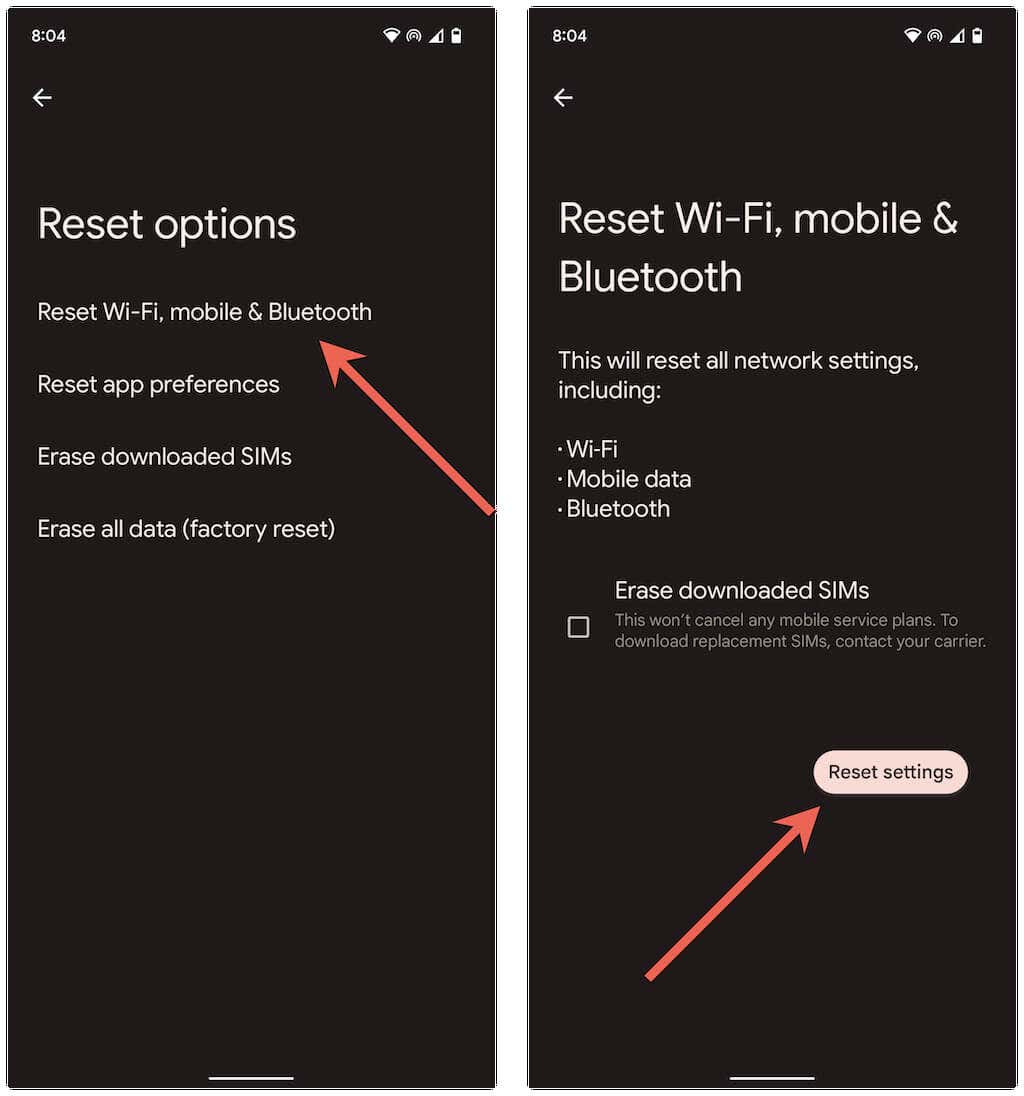
Android のネットワーク設定をリセットすると、保存されているすべての Wi-Fi ネットワークとパスワードが削除されます。ワイヤレス ネットワークに手動で再接続するか、モバイル データを使用します。 Google の音声サービスでは、問題なく言語アップデートがインストールされる可能性があります。
注: 再確認するには、Google アプリを開いてプロフィールのポートレートをタップし、[設定] >[音声] >[] を選択します。音声認識。次に、インストール済みの下で保留中のアップデートを選択します。これにより、Android デバイスにダウンロードするよう求められるはずです。
ネットワーク接続の待機中の問題が解決されました
Google 音声サービスによる「ネットワーク接続を待機しています」は迷惑ですが、解決できる問題です。後で同じ問題が発生した場合は、上記の修正を実行するだけで問題を解決できるはずです。また、今後エラーが発生する可能性を最小限に抑えるために、Speech Services アプリを最新の状態に保ってください。
.